dell win11电脑磁盘右边的搜索栏怎么去掉 Win11底部搜索框关闭方法教程
更新时间:2024-03-16 12:35:19作者:yang
在使用Dell Win11电脑时,我们可能会注意到磁盘右边的搜索栏,它可以方便地帮助我们查找我们需要的文件和应用程序,有些用户可能希望去掉这个搜索栏,以腾出更多的屏幕空间或是因为个人使用习惯。幸运的是Win11底部搜索框的关闭方法并不复杂,我们可以通过一些简单的步骤来实现。接下来让我们一起来了解如何关闭这个搜索框的方法吧。
操作方法
1、首先我们鼠标右键点击桌面下方任务栏的空白处,然后点击弹出来的任务栏设置。

2、在弹出来的设置窗口中,我们点击左侧的个性化。
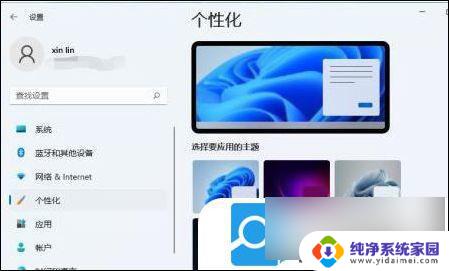
3、然后在个性化的右侧当中,找到任务栏点击进去。
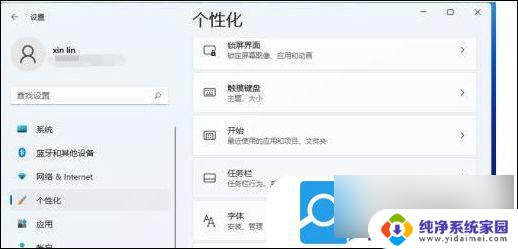
4、然后我们就能在右侧看到任务栏各种图标的开关了。
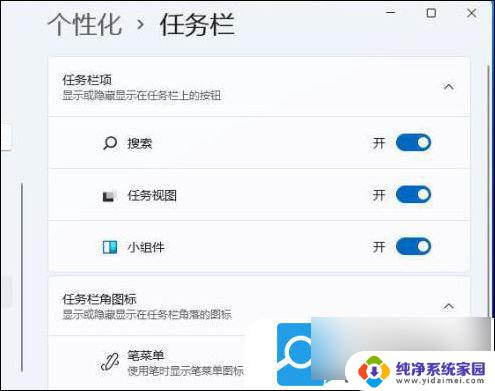
5、把搜索关闭掉,我们就可以看到任务栏上就不会显示搜索图标了。
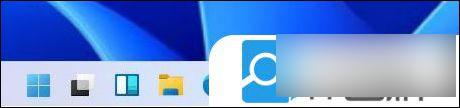
6、当然还有更简单的方法,我们直接右键点击搜索图标。再点击弹出来的“从任务栏隐藏”的选项也可以把它隐藏掉。

以上就是dell win11电脑磁盘右边的搜索栏怎么去掉的全部内容,有出现这种现象的用户不妨根据以上方法来解决,希望能够对大家有所帮助。
dell win11电脑磁盘右边的搜索栏怎么去掉 Win11底部搜索框关闭方法教程相关教程
- 怎样关闭win11的任务栏上的搜索框 Win11任务栏搜索框关闭方法
- win11左下方搜索栏怎么去掉 如何在Windows 11中去掉任务栏上的搜索框
- 关闭win11任务搜索栏 Win11任务栏搜索关闭设置详解
- win11没有搜索栏 Win11任务栏搜索框消失了怎么办
- win11怎么删除搜索 清除电脑中的搜索记录的Win11教程
- win11设置搜索关闭 Win11如何关闭网络搜索功能
- win11修改搜索引擎 Win11搜索方式设置教程
- win11系统文件夹的搜索栏不见了 Win11任务栏搜索框丢失怎么办
- win11搜索的图标不见了 如何在Win11中恢复搜索框原来的图标
- win11设置搜索没有结果 win11搜索框点击无反应怎么办
- win11如何关闭协议版本6 ( tcp/ipv6 ) IPv6如何关闭
- win11实时防护自动开启 Win11实时保护老是自动开启的处理方式
- win11如何设置网页为默认主页 电脑浏览器主页设置教程
- win11一个屏幕分四个屏幕怎么办 笔记本如何分屏设置
- win11删除本地账户登录密码 Windows11删除账户密码步骤
- win11任务栏上图标大小 win11任务栏图标大小调整方法